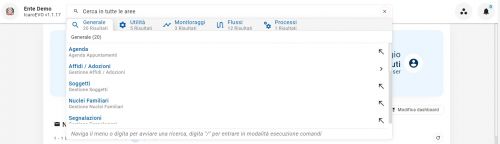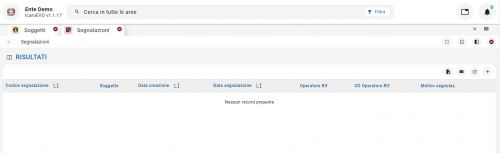Servizi Socio-Sanitari e Sociali - Icaro EVO: Introduzione
| Pagina principale | Servizi socio-sanitari |
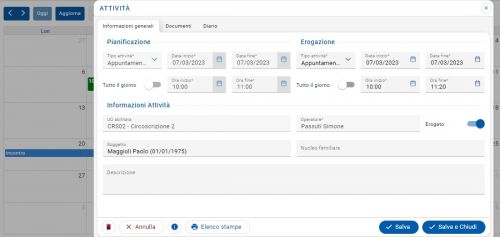 caption
caption
caption
caption
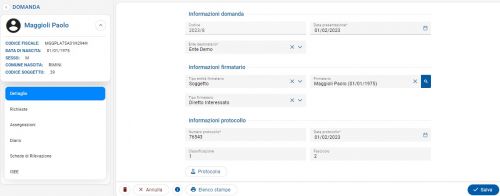
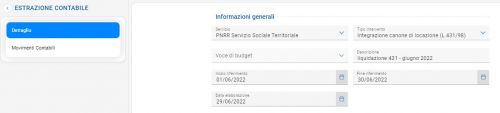 caption
caption
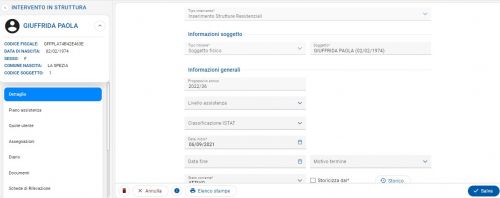
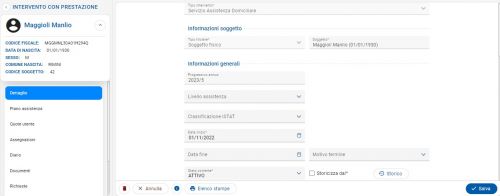
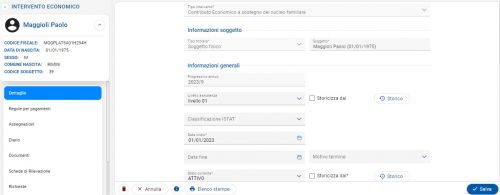 caption
caption
caption
caption
caption
caption
Introduzione
Generalità
Dopo avere effettuato l'accesso al sistema (Login) la schermata che appare è la seguente:
In particolare questa pagina può essere scomposta nelle 4 componenti che andremmo ad analizzare:
Intestazione (Header)
E' la parte superiore della pagina e contiene le informazioni relative a: l'Ente per il quale si sta lavorando (nell'esempio Ente Demo) e la Versione dell'applicazione che si sta utilizzando (nell'esempio la 1.1.17). Nella parte centrale è invece presente l'utilità di ricerca mentre a destra troviamo l'icona per *********** e l'icona delle notifiche. Più in basso troviamo a destra l'Utente che ha effettuato l'accesso al sistema (nell'esempio Passuti Simone ed il suo username) ed a sinistra il Servizio per il quale sta lavorando (nell'esempio SPORTELLO SOCIALE).
Menù
L'applicazione è organizzata in Funzioni di Gestione (FdG) richiamabili da un menù a tendina a più livelli configurabile a seconda delle Autorizzazioni. Ogni FdG apre quindi una pagina nella quale è possibile gestire le informazioni specifiche, sempre in base alle Autorizzazioni, che possono dipendere dalla FdG, dallo specifico record selezionato, oppure dalla particolare azione (Modalità) che si sta compiendo.
A titolo di esempio si consideri la FdG dei Soggetti: una volta aperta presenta un menù laterale di ricerca attraverso diversi campi (Codice ICARO, Codice fiscale, Cognome, Nome, etc...)
Dopo aver digitato le informazioni premere il pulsante Cerca; se il soggetto è già stato inserito nelle anagrafiche di Icaro si apre la pagina dei Soggetti riportando la cartella anagrafica di Maggioli Paolo
Icaro non è un'applicazione case sensitive (non fa distinzione tra le lettere maiuscole e quelle minuscole). Le transazioni e i colloqui col DB, infatti, avvengono in upper case (maiuscolo) in maniera del tutto trasparente all'operatore. Ad esempio la ricerca e l'inserimento di un Soggetto maggioli paolo, Paolo Maggioli, MAGGIOLI PAOLO produce sempre lo stesso risultato, visto che viene tutto trasformato in maiuscolo (MAGGIOLI PAOLO).
La FdG, per meglio organizzare i dati, è suddivisa in sezioni (Tab) che si trovano nella barra laterale; ne sono un esempio: "Anagrafica", "Indirizzi", ..., "ISEE"; all'interno della pagina, poi, la visualizzazione dei dati è effettuata per gruppi con una descrizione (Fieldset), ad esempio "Informazioni generali" oppure "Dati assistenza". Può essere deciso in fase di configurazione quali sono i tab e i fieldset da visualizzare (ad esempio non a tutti può servire gestire il "Nucleo" e la relative "ISEE" di un Soggetto).
Barra degli strumenti (Toolbar)
La barra degli strumenti (Toolbar) è posizionata nella parte superiore a destra di tutte le pagina. Ad ogni pulsante è associata l'azione di seguito illustrata:
 Estrazione CSV: permette di estrarre l'elenco (in base alla sezione in cui ci si trova) in formato .csv
Estrazione CSV: permette di estrarre l'elenco (in base alla sezione in cui ci si trova) in formato .csv
![]() Cambia vista: permette di modificare la vista degli elenchi dellas sezione in IcaroEvo
Cambia vista: permette di modificare la vista degli elenchi dellas sezione in IcaroEvo
![]() Aggiorna: permette di aggiornare l'elenco
Aggiorna: permette di aggiornare l'elenco
![]() Aggiungi: permette di aggiungere un nuovo ITEM (Soggetto, Segnalazione, PIC, etc...)
Aggiungi: permette di aggiungere un nuovo ITEM (Soggetto, Segnalazione, PIC, etc...)
Solo nella home di ricerca nella FdG dei soggetti è presente anche la Toolbar "Vai a":
Dopo aver selezionato un Soggetto dall'elenco è possibile attraverso questo menù a tendina raggiungere la FdG di cui si ha bisogno (Segnalazione, Valutazione, Presa in Carico, etc...) selezionando la voce e cliccando "Esegui".
Questo comodo pulsante di navigazione permette di aprire una nuova FdG in Modalità di Visualizzazione, presentando già tutte le righe (in questo caso Segnalazioni) eventualmente presenti per il Soggetto di partenza. Nel caso in cui non sia presente alcuna Segnalazione, la griglia resta vuota; creando, poi, una nuova Segnalazione, viene già proposto automaticamente dal sistema Maggioli Manlio come Soggetto Segnalato, senza possibilità di modificarlo. Per tornare alla pagina dei Soggetti e chiudere la FdG delle Segnalazioni, selezionare la Tab "Soggetti": in questo modo si ritorna alla riga dei Soggetti da cui si era partiti.
La barra di navigazione (Navbar) tiene il riferimento a tutte le FdG aperte fino a qual momento. Ritornando all'esempio del Soggetto, se ora dalla voce di menù "Gestione" si seleziona la FdG delle Segnalazioni, la Navbar assume il seguente aspetto:
Si noti che la FdG al momento attiva (Segnalazioni) è rappresentata dalla "linguetta" (Tab) più in rilievo, mentre quelle in secondo piano, sono le FdG aperte in precedenza, ma non chiuse (in questo caso i Soggetti). Se una FdG viene chiusa col pulsante viene rimossa dalla Navbar e, per aprirla nuovamente, è necessario richiamarla da menù.
Modalità operative
L'operatore navigando una FdG si troverà sempre in una delle seguenti modalità standard: Ricerca, Creazione, Visualizzazione o Modifica. In questo Capitolo si analizza nel dettaglio quali sono le azioni permesse a seconda della Modalità in cui ci si trova.
Modalità ricerca
In Icaro generalmente una FdG viene aperta in questa modalità, presentando quindi la pagina di Ricerca dove sono disponibili i possibili filtri di selezione o criteri di ricerca. A titolo di esempio si apra da menù Gestione la FdG dei Soggetti
prima di lanciare la Riverca premendo su "cerca" è possibile impostare dei valori sui filtri di ricerca. Se il risultato della Ricerca trova delle occorrenze viene richiamata la pagina di visualizzazione (vedi Modalità di Visualizzazione). Altrimenti è possibile ripetere la Ricerca modificando i criteri di selezione, oppure fare Nuovo.
Gli standard della Ricerca sono i seguenti:
- cercare Rossi Gino, rossi gino, ROSSI GINO oppure rOSsi ginO produrrà sempre lo stesso risultato (Icaro trasforma tutto un maiuscolo, per cui in tutti e 4 gli esempi è come cercare ROSSI GINO); i campi testo, quindi, non sono case sensitive, per cui è indifferente come editarli;
- nei campi di testo non è necessario inserire tutta la parola da ricercare, ma è sufficiente una porzione di essa; ad esempio se nel campo "Cognome" della pagina di Ricerca di un Soggetto si digita RO -> l'applicazione trova tutti i Soggetti presenti in Icaro il cui cognome contiene la stringa RO (potrei trovare non solo tutti i ROSSI presenti nel sistema, ma anche i FAROLFI, i CALDERONI, i MISSIROLI, i RONCHI, ...), quindi non solo quelli che iniziano per RO, ma quelli il cui cognome contiene la stringa RO;
![]() Aggiungi: viene aperta la pagina di Inserimento di un Soggetto (vedi Modalità Inserimento).
Aggiungi: viene aperta la pagina di Inserimento di un Soggetto (vedi Modalità Inserimento).
Introduzione
Introduzione 4
Introduzione
Introduzione 2